WordPress(ワードプレス)は、日本語の環境では正しく動作しない場合があります。その不具合に対応するためには、WP Multibyte Patch プラグインが便利です。WordPressの初期設定の一環として、WP Multibyte Patch プラグインを追加しておくことをおすすめします。
日本語環境で起こりうるWordPressの不具合
WordPressは英語圏で作られたソフトで、日本語の環境では正しく動作しない場合があります。例えば、
- 文字数を正しくカウントしない
- 全角スペースを認識しない
- 日本語名を付けた画像ファイルを正常に処理できない
といった不具合が生じる可能性があります。
WP Multibyte Patch プラグインを利用する
日本語環境で起こりうるWordPressの不具合を回避するために利用したいのが、WP Multibyte Patch プラグインです。
- プラグインとは
- WordPressの標準機能にはない、新しい機能を後から追加できるのがプラグインです。くわしくは、下記ページをご覧ください。
WP Multibyte Patch プラグインのインストールと有効化
以下の解説は、つぎの条件下で作成しています。ご利用環境によって、本文の内容と実際の画面が異なる場合があります。
- WordPress バージョン:5.2.2
- プラグイン(WP Multibyte Patch)バージョン:2.8.2
WP Multibyte Patch プラグインは、次の手順で追加することができます。
- WordPress管理画面[プラグイン]>[新規追加]をクリック
- 「WP Multibyte Patch」でキーワード検索
- [今すぐインストール]をクリック
- [有効化]をクリック
1.WordPress管理画面[プラグイン]>[新規追加]をクリック
プラグインを新しく追加するには、WordPress管理画面の[プラグイン]>[新規追加]をクリックします。
![WordPress管理画面[プラグイン]>[新規追加]をクリック](https://wp-exp.com/wordpress/wp-content/uploads/2011/03/plugin-new-addition.png)
2.「WP Multibyte Patch」でキーワード検索
画面右上のキーワード入力欄に「WP Multibyte Patch」と入力します。
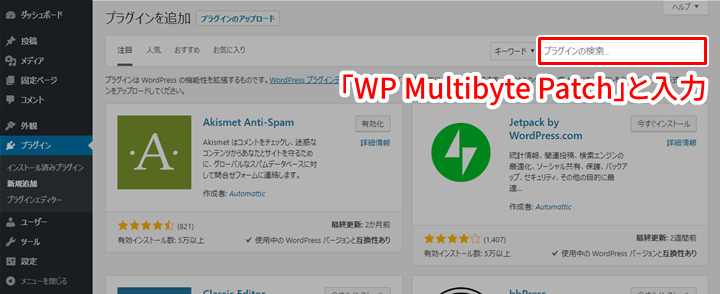
3.[今すぐインストール]をクリック
WP Multibyte Patch プラグインのをクリックします。
![WP Multibyte Patch プラグイン[今すぐインストール]をクリック](https://wp-exp.com/wordpress/wp-content/uploads/2019/07/wp-multibyte-patch-install.png)
4.[有効化]をクリック
WP Multibyte Patch プラグインのをクリックします。
![WP Multibyte Patch プラグイン[有効化]をクリック](https://wp-exp.com/wordpress/wp-content/uploads/2019/07/wp-multibyte-patch-activation.png)
以上で、WP Multibyte Patch プラグインの追加が完了です。
プラグインによっては利用目的や環境に応じた設定変更が必要な場合もありますが、WP Multibyte Patch プラグインは特に設定変更する必要はなく、そのまま利用することができます。






